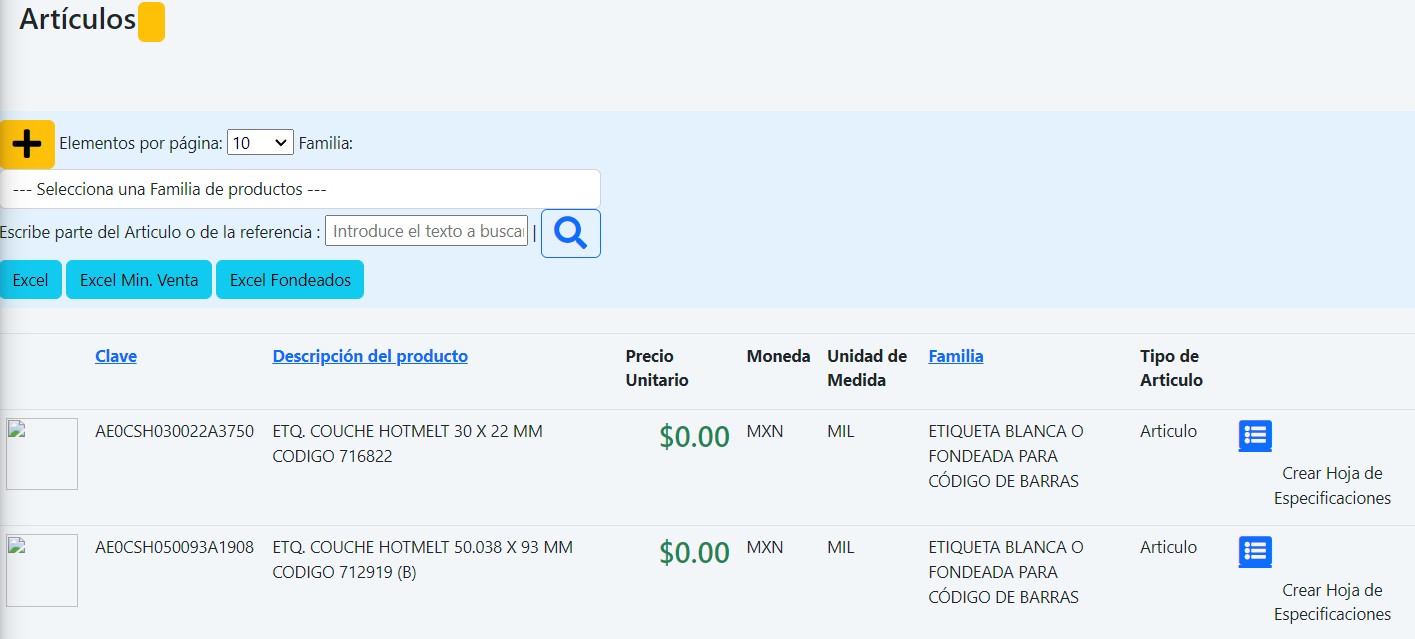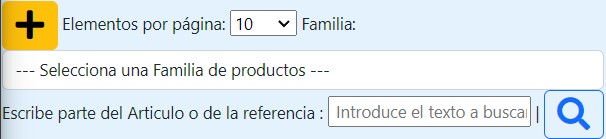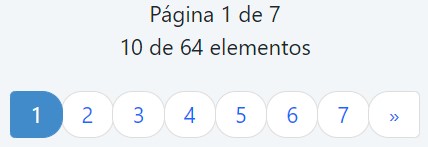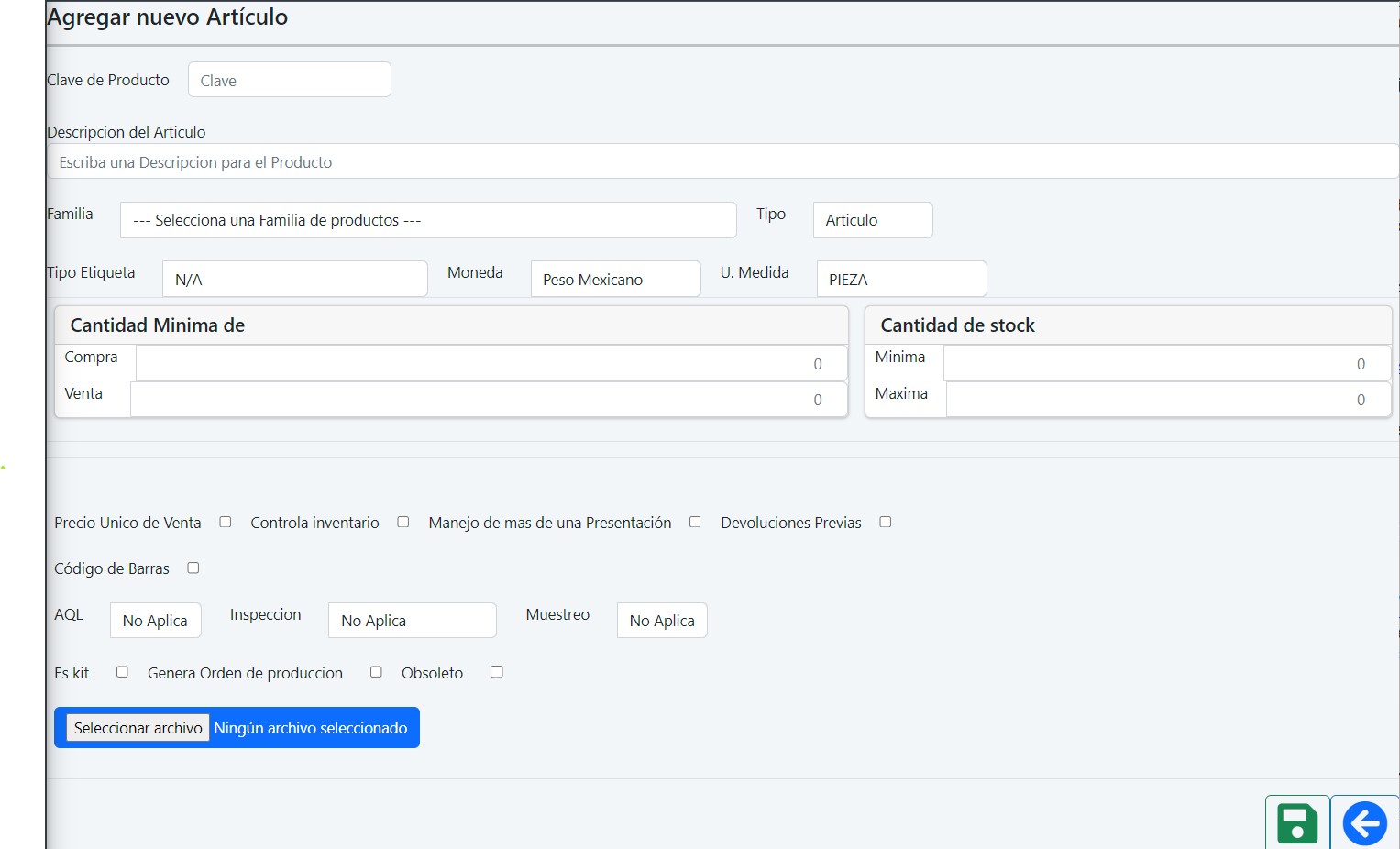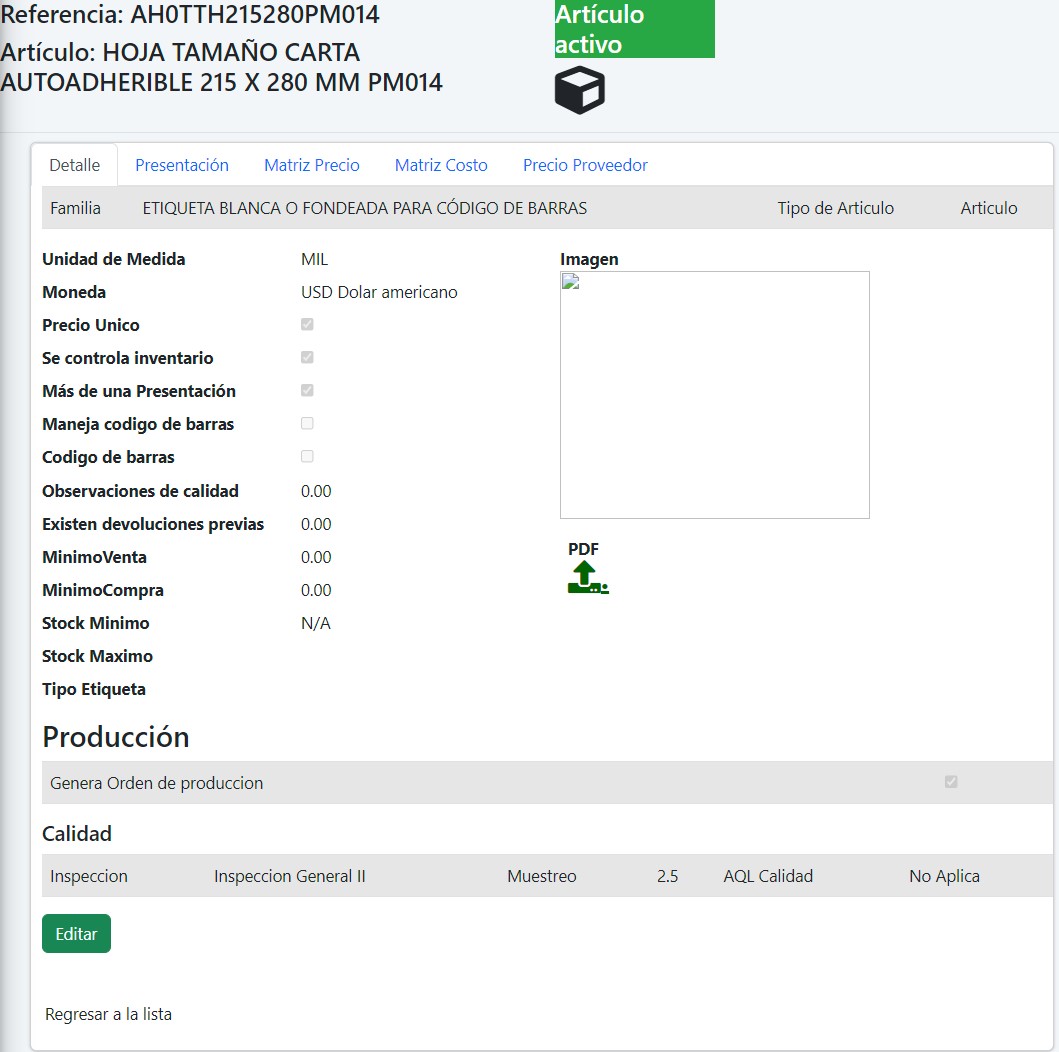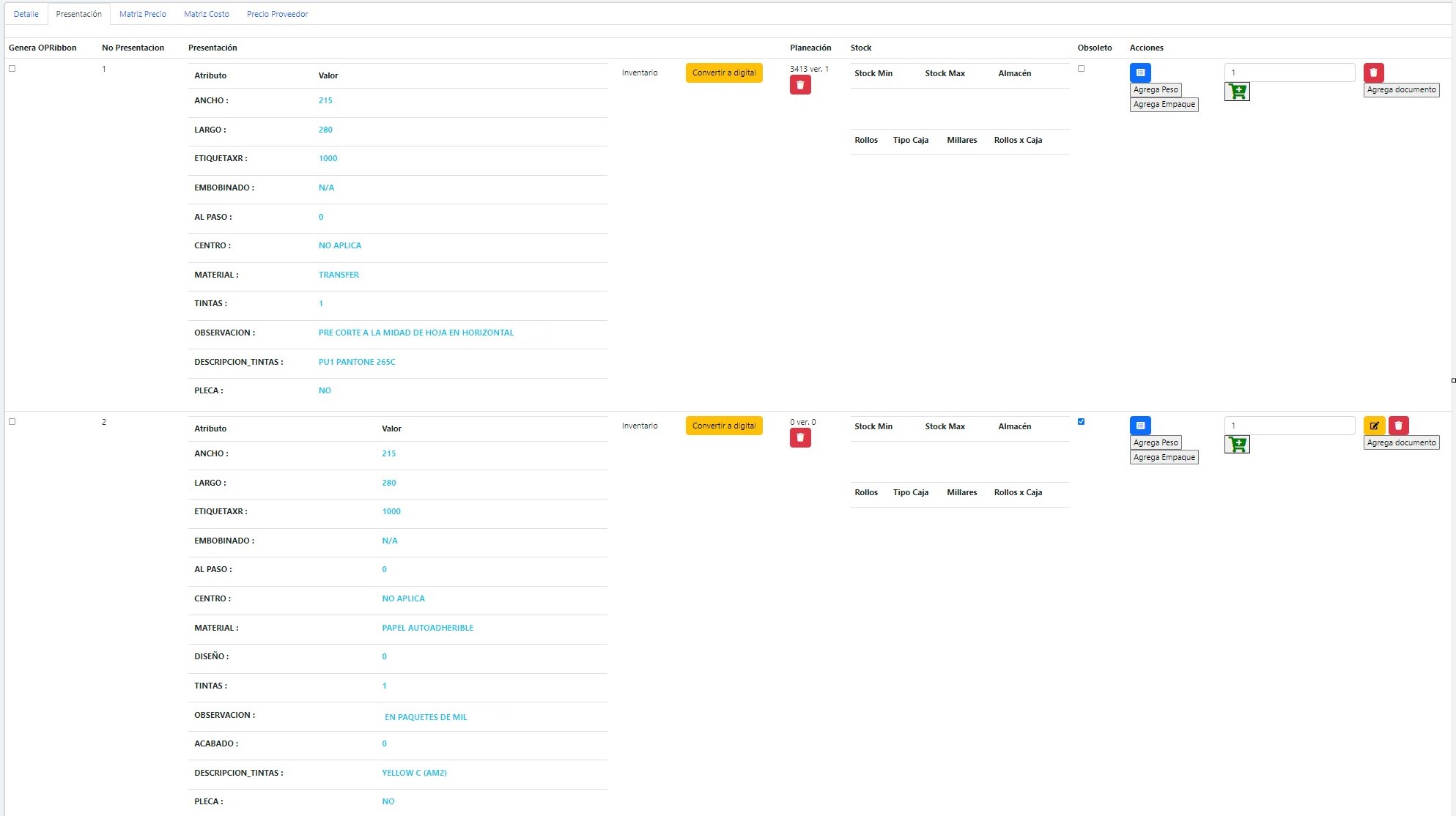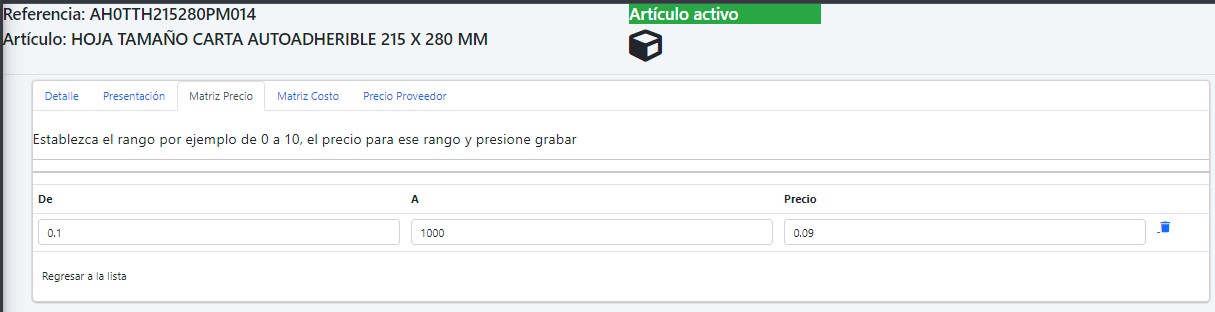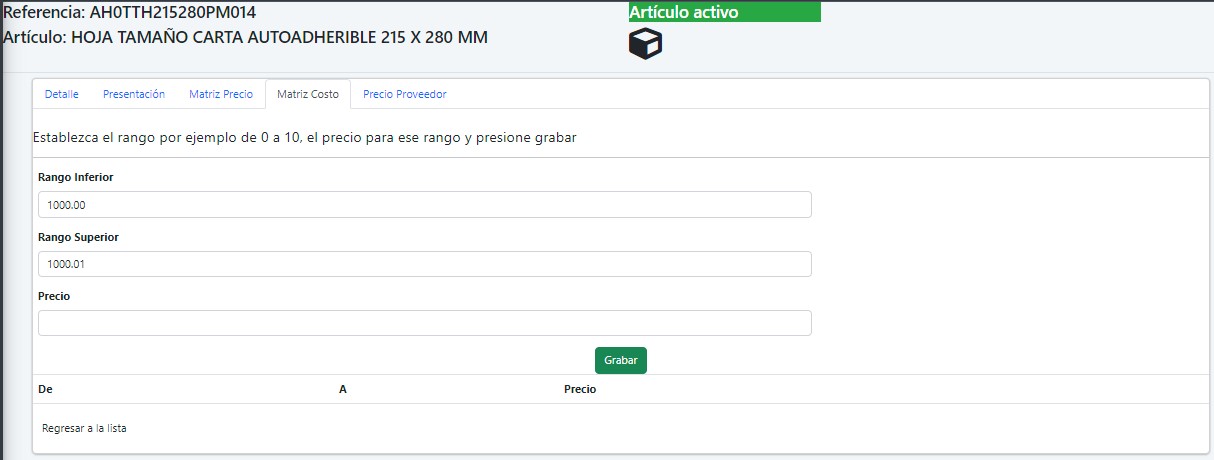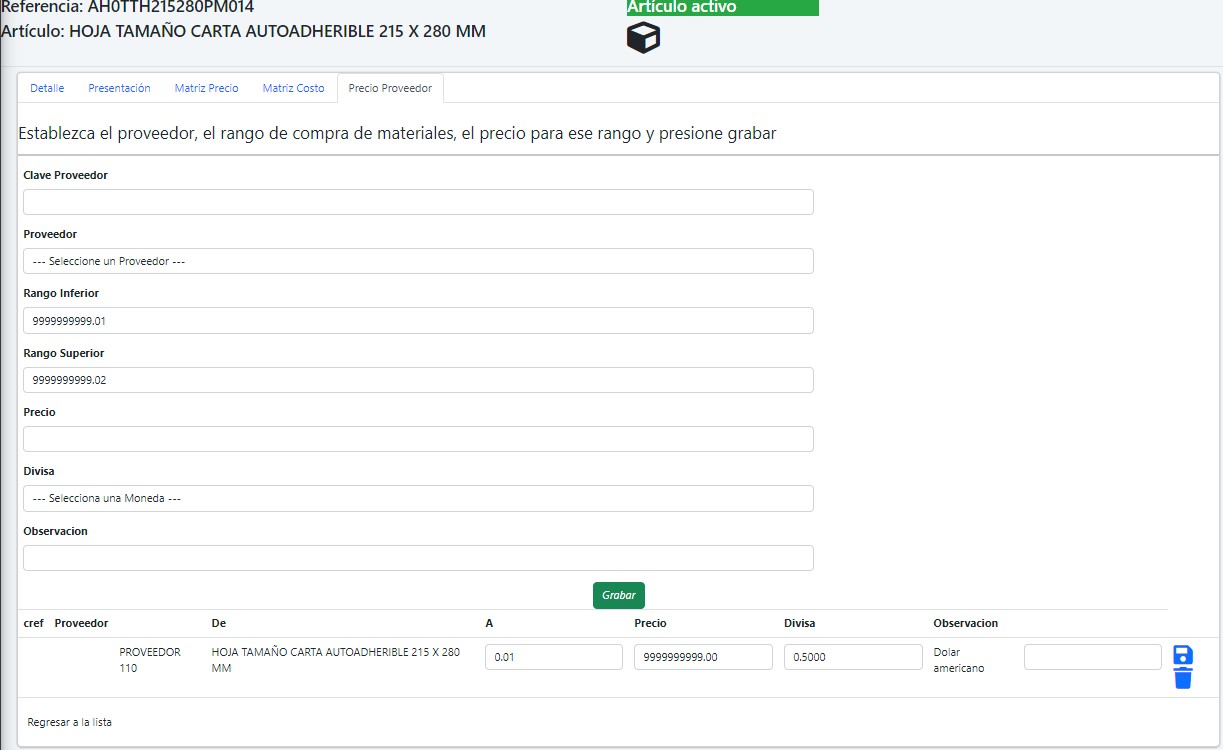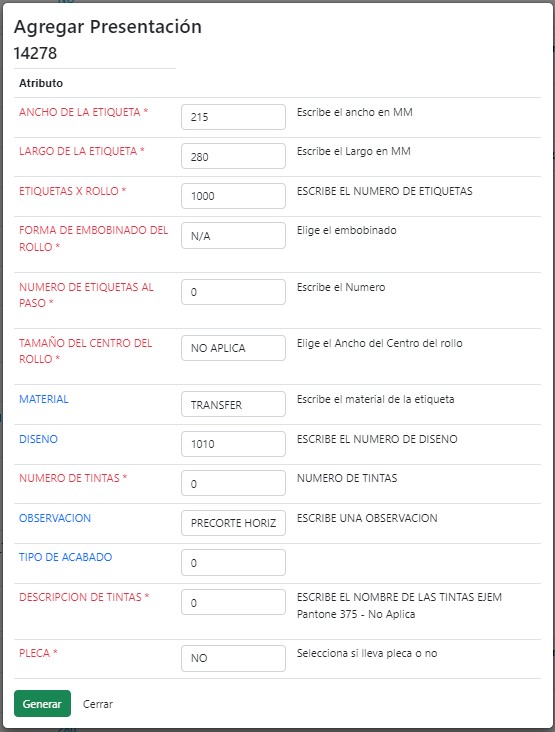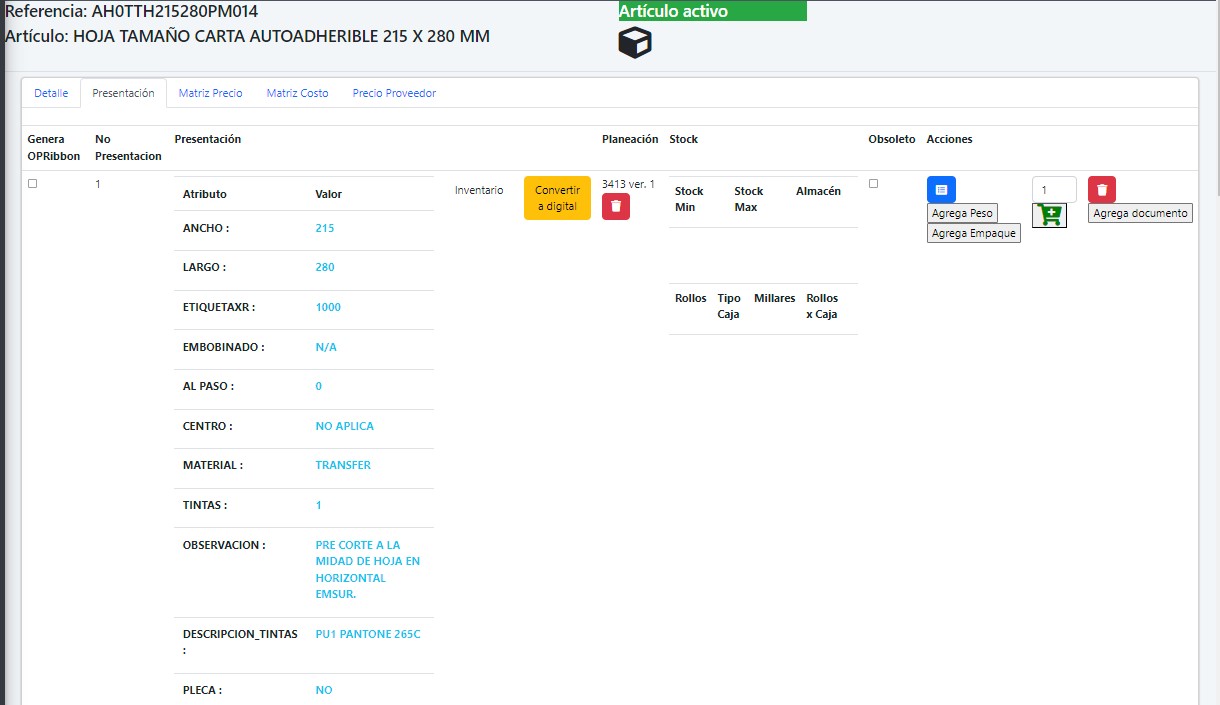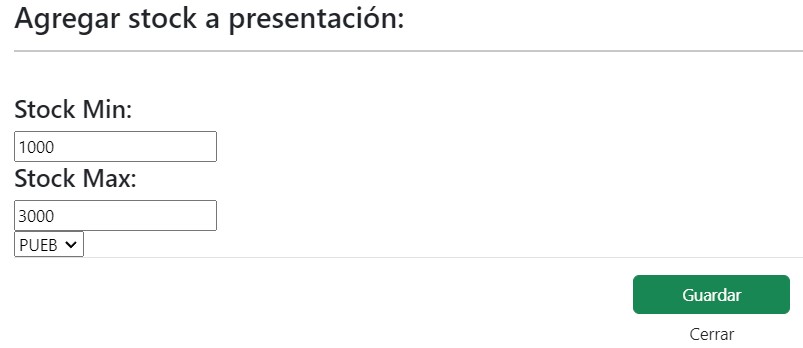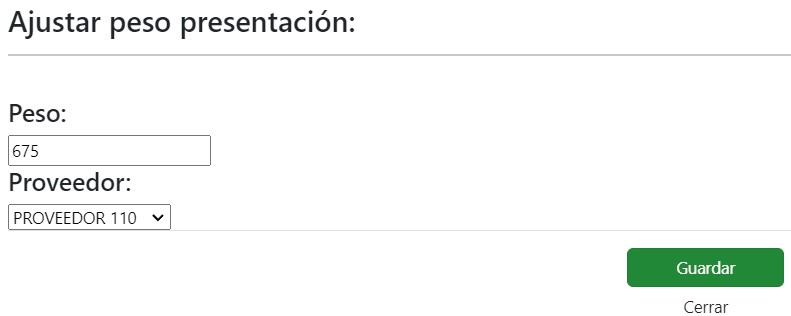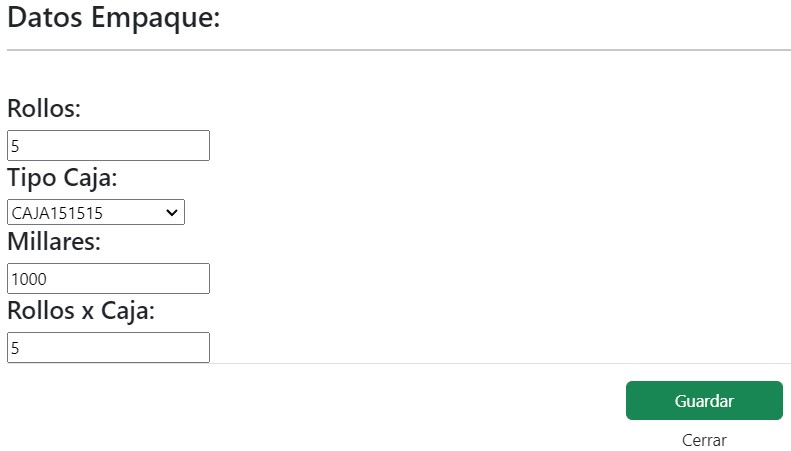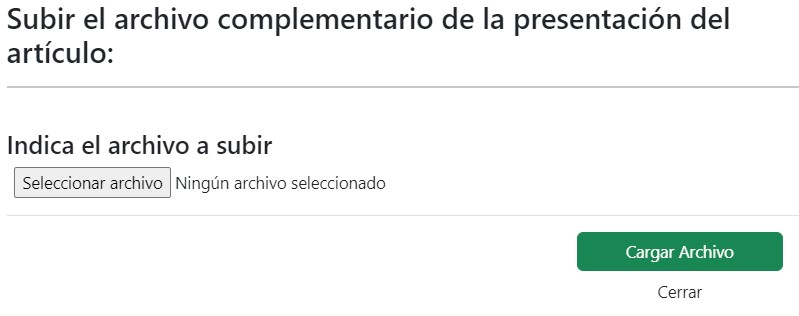Gestión de Artículos
Este manual en línea ofrece una guía completa para la gestión y configuración de artículos en su empresa. Aquí encontrará instrucciones detalladas para dar de alta un artículo para compra, venta o producción.
Ingresar a Artículos
Vaya al menu lateral del SIAAPI y en la opción Comercial elija Artículo.
A continuación el sistema le mostrará un pantalla con el listado de los artículos existentes en el sistema.
Listado de Artículos
Esta pantalla muestra el listado de todos los artículos que se encuentran dados de alta en el SIAAPI
Al final de cada registro o fila encontrará los siguientes botones:
-
 El botón"Detalle"mostrará los datos en la pantalla del dispositivo el artículo que se haya seleccionado.
El botón"Detalle"mostrará los datos en la pantalla del dispositivo el artículo que se haya seleccionado.
- El botón "Crear Hoja de especificaciones" permitirá crear una Hoja de especificación técnica del producto
En la parte superior de esta ventana, encontrará:
La barra de búsqueda
la cual le permitirá encontrar de forma más rápida la información mediante las siguientes opciones:
-
Elementos por página: Permite establecer el rango de filas que desea se muestren en pantalla, el cual por defecto es de 10 filas, pero se puede modificar a 10, 25, 50, 100 o todos los registros, despues de elegir la opción deberá presionar el botón "buscar"

-
Filtro Familia
esta opción permitirá reducir el número de productos en la búsqueda al seleccionar una familia de productos, por ejemplo una familia puede ser: Ribbon, Etiqueta, Papelería, Combustible, entre otras
elija la familia del combo y a continuación presione el botón "buscar"

- Filtro Escriba la parte del Artículo o de la referencia permite hacer la búsqueda por el nombre completo de un artículo, o parte de su nombre, o bien por la referencia o clave asignada a éste.
Puede acotar la busqueda seleccionando primero la familia, por Ejemplo "Papeleria" y después por el artículo "Hoja de papel" para disminuir el número de resultados que presentará en pantalla.
Los reportes
- Excel Descarga en excel el listado completo de artículos
- Excel Min. Venta Descarga en Excel el listado de artículos con Minimo de ventas
- Excel fondeados Descarga en Excel el listado de etiquetas fondeadas
En la parte inferior de esta ventana, encontrará la navegación entre páginas:
La paginación le indicará cuantas páginas hay con información, de clic en el número de la página a la que desea ir.
Crear un Nuevo Artículo
o En la pantalla de Lista de artículos, en el menú de superior, encontrará el botón “Crea un nuevo Artículo”
 , el cual le permitirá definir y agregar un artículo nuevo al sistema.
, el cual le permitirá definir y agregar un artículo nuevo al sistema.
A continuación, desplegará la ventana de “Agregar nuevo Artículo”:
Definición del Artículo
o En la pantalla tendrá múltiples campos con los cuales se podrá describir el artículo que desea dar de alta, como se muestra a continuación:
- Clave de Artículo. Asigne una clave que le permita identificar rápidamente al nuevo artículo que agregará, por ejemplo para el artículo "Hoja de Papel Bond" la clave puede ser "HPB" o "PAPBOND".
- Descripción del Artículo Agregue una descripción del nuevo artículo, como material, tamaño, forma, cantidad, características clave, Por Ejemplo "Hoja de papel Bond Blanca Tamaño Carta"
- Mínimo de compra. En el caso de artículos donde el proveedor especifique una cantidad mínima para la compra del artículo, establezca el número mínimo de compra (Cuantas unidades mínimas son necesarias para la compra del artículo)
- Mínimo de venta. En el caso de que se requiera una cantidad mínima para producir o una cantidad de piezas por paquete de venta de este artículo, especifique el número mínimo de venta. (Cuantas unidades mínimas son necesarias para la venta del artículo)
- Stock mínimo. Conjunto mínimo de mercancías o artículos que se tendrán almacenados en espera de su venta o comercialización del nuevo artículo a agregar. Especifique, solo en el caso de artículos sobre los que se maneje un control de stock.
- Stock máximo. Conjunto máximo de mercancías o artículos que se tendrán almacenados en espera de su venta o comercialización del nuevo artículo a agregar. Especifique, solo en el caso de artículos sobre los que se maneje un control de stock.
- Familia. Se le asigna una familia al nuevo artículo dependiendo de su clasificación (etiqueta, ribbon, impresora), las familias son definidas en el menú “Comercial” en el submenú de “Familias”.
- Tipo. Al nuevo artículo a agregar se le asigna un tipo de Artículo (Artículo, insumo, herramienta), el tipo de artículo se define en el menú “Comercial” en el submenú de “Tipo de Artículos”.
- Precio Único de Venta. Marcar la casilla en caso de que el precio de venta que se maneje para esté artículo, sea único
- Moneda. Selecciona el tipo de moneda en el que el articulo será vendido (pesos, dólares)
- U. Medida. Selecciona la unidad de medida del artículo (PIEZA, METRO, PULGADA, HORA, SERVICIO), estas unidades son definidas en el menú “Administración” en el submenú de “Unidad”.
- Controla Inventario. Si selecciona esta opción estará indicando que es un artículo que va a almacén y del cuál se llevará un control de inventario. Un ejemplo de artículos que no se lleva control de inventario son los que corresponden a servicios (asesoría, capacitación).
- Manejo de más de una característica. Esta opción permite definir un artículo y definirle varias presentaciones, por ejemplo, en el caso de una etiqueta nylon 33*63mm, la cual puede ir en presentaciones de 500 etiquetas o 2000 etiquetas.
- Código de barras. Se habilitará el campo para poder registrar un código de barras al artículo, en caso de que se maneje por código de barras.
-
Para los artículos que llevan un control de calidad, de acuerdo con normas internacionales de calidad reconocidas como ISO 2859-1 (ANSI/ASQC Z1.4-2003) o cualquier otra norma que maneje la empresa, en el módulo de calidad se definen las Tablas AQL, para el control de cada artículo se debe especificar:
- Devoluciones Previas. Esta opción ayudará al departamento de calidad a establecer el nivel de inspección de la etiqueta en el caso del que el cliente haya hecho devoluciones previas de este artículo.
- Inspección. En el caso de los artículos con control de calidad, se establece el nivel de inspección de la calidad del artículo, estos niveles de inspección se definen en el menú “Calidad” en el submenú “Inspección”.
- Muestreo. Se establece el rango de valores de muestreo del artículo, estos valores se definen en el menú “Calidad” en el submenú “Nivel de muestreo”.
- Es kit. En el caso de que este artículo, se componga de otros, marque la casilla para indicar que es un kit, de lo contrario el sistema entenderá que es un artículo independiente.
- Genera Orden Producción. En el caso de artículos que se fabriquen, marcar la casilla, para que cuando se genere un pedido de esté, en automático se genere su orden de producción.
- Obsoleto. Al activar la casilla indica que el artículo ya no se venderá o producirá más al cambiar su estado a obsoleto.
- Seleccionar archivo. Permite cargar una imagen para el artículo.
Defina las características de su artículo y a continuación, presione el botón "Guardar"
 , para Guardar la definición que se ha generado del artículo.
, para Guardar la definición que se ha generado del artículo.
En caso de que desee salir sin hacer modificaciones, presione el botón "Regresar"
 saldrá del módulo sin agregar ningún registro de datos.
saldrá del módulo sin agregar ningún registro de datos.
Detalles del Artículo
En la ventana de “Lista de Artículos”, al final de la fila de cada artículo, se encuentra el botón “Detalles”, el cuál nos permitirá ingresar a ver la definición de estos y a definir otros elementos como presentaciones, precios de venta, precios de compra, artículos complementarios de un kit.
Caso: Artículo individual con varias presentaciones.
El producto "HOJA TAMAÑO CARTA AUTOADHERIBLE 215 X 280 MM", en el Listado del Artículo, al final de la fila tiene el icono de detalles
 el cual permite ver o definir más detalles relacionados con el producto
el cual permite ver o definir más detalles relacionados con el producto

A continuación se muestra la ventana que se despliega, a partir de detalle:
La ventana que se despliega muestra los siguientes apartados: Detalles, Presentaciones, Matriz de costos, Precio proveedor, como se muestra a continuación:
- La pestaña de Detalles muestra los datos generales del artículo
-
La pestaña de Presentación muestra diversas presentaciones del mismo artículo, para este caso tenemos dos presentaciones:
- La primer presentación de la hoja lleva un precorte a la mitad de la hoja en horizontal
- La segunda presentación de la hoja va fondeada en amarillo
- Matriz Precio como es un producto para venta,nos muestra que el precio que se asigno para la venta es de 0.9 dls.
- Matriz Costo en el caso de que sea un artículo fabricado por la empresa, aquí se colocaría el costo de fabricación, en este caso no lleva nada, porque es un producto que se adquiere de un proveedor
- Precio Proveedor como el producto es de reventa, muestra los datos del proveedor y el precio al que se compra el artículo.
Crear una Presentación de un Artículo
En la pantalla de "Detalles de Artículos" al final de la fila del artículo, encontrará el botón Detalles
 , en la ventana que se despliega en la pestaña superior denominada "Presentacion" podra dar de alta una nueva presentación del artículo.
, en la ventana que se despliega en la pestaña superior denominada "Presentacion" podra dar de alta una nueva presentación del artículo.
Caso: Artículo individual con varias presentaciones.
El producto "HOJA TAMAÑO CARTA AUTOADHERIBLE 215 X 280 MM", ya cuenta con dos presentaciones, pero se desea incluir otra nueva que tenga las siguientes caracterísiticas: "PRECORTE HORIZONTAL Y VERTICAL A LA MITAD DE LA HOJA"
Una vez definidas las características de la presentación presione el botón "Generar"
 para generar una nueva presentación del artículo.
para generar una nueva presentación del artículo.
Si no desea generar la presentación del artículo, presione el botón "Cerrar"

Presentación de un Artículo, datos adicionales
En la presentación del artículo, se pueden hacer varias operaciones como editar, eliminar el registro o convertirlo a un modelo digital, pero tambien podemos agregar datos adicionales como:
-
Stock. Permite agregar el stock mínimo y máximo que debe de haber de este artículo en el almacén.
Al presionar el ícono de Agregar Stock
 permitirá establecer el stock mínimo y máximo para cada almacén donde se encuentre el artículo.
permitirá establecer el stock mínimo y máximo para cada almacén donde se encuentre el artículo.
-
Peso. Permite agregar el peso para la presentación del artículo,de clic sobre el botón "Agregar Peso" para realizar la operación.
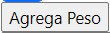
Supongamos que cada hoja de papel adherible es de 0.675 grs. y la presentación es de 1000 hojas, por lo que el peso a introducir es de 675 grs.
-
Empaque. En el caso de que la presentación del artículo requiera se empacada, elija cuantos rollos o paquetes van por caja, la cantidad de artículos que lleva cada rollo o paquete, el total de articulos, el tamaño de la caja que se requiere para empacar.
Supongamos que la caja elejida para los paquetes de 1000 hojas adheribles tiene capacidad de 5 paquetes.
- Agregar Documento. Esta opación permite agregar un documento al artículo, el cual puede ser el diseño, las especifícaciones técnicas, entre otros, para ello presione el botón de "Agregar Documento" y a continuación elija desde una ubicación de su computadora el archivo y guardelo presionando el botón "Cargar Archivo".
- Convertir a Digital. En el caso de los modelos de fabricación de etiqueta, convierten el modelo de producción de etiqueta al modelo digital.
- Editar Presentación. Esta opción permite editar el modelo de la presentación, siempre y cuando no haya operaciones relacionadas con la presentación que se puedan ver afectadas, como un pedido o una órden de compra. si no puede cambiar la presentación, una opcón es ponerla en obsoleta y generar una nueva presentación.
- Eliminar Presentación. Esta opción permite eliminar el modelo de la presentación, siempre y cuando no haya operaciones relacionadas con la presentación que se puedan ver afectadas, como un pedido o una órden de compra. En el caso de que haya operaciones relacionadas y ya no dese usar esta presentación, ponga la presentación en "Obsoleto"
Matriz de precio y costo de un Artículo
En la pantalla de "Detalles de Artículos" al final de la fila del artículo, encontrará el botón Detalles
 , en la ventana que se despliega en la pestaña superior encontrará dos pestañas:
, en la ventana que se despliega en la pestaña superior encontrará dos pestañas:
-
Matriz Precio. En esta ventana puede establecer el precio con el que el artículo saldrá a la venta.
Existen dos formas de definir los precios de los artículos:
- Precio general. En el rango del artículo podenos poner de 0.1 a 99999999999 y establecer el precio, Después de definir un rango de precios, presione el botón “Grabar”.
-
Precio por Rango de venta. Se definen los rangos y los precios, ejemplo:
- Rango inferior= 0.01 y Rango Superior = 999 y el precio = 3.00.
- Rango inferior= 1000 y Rango Superior = 9999 y el precio= 2.50.
- Rango inferior= 10000 y Rango Superior = 9999999 y el precio=2.00.
Después de definir un rango de los precios de venta, presione el botón “Grabar” y vuelva a definir el siguiente rango, en caso de ser necesario.
-
Matriz Costo. En esta ventana puede definir el costo de los artículos que fabrica.
Un artículo puede manejar un costo único del artículo, en este caso se definirá:
- Rango inferior= 0.01 y Rango Superior = 9999999 y el precio del artículo. Después de definir un rango de precios, presione el botón “Grabar”.
En el caso que se manejen varios costos para el artículo, defina los rangos de acuerdo con sus necesidades, ejemplo:
- Rango inferior= 0.01 y Rango Superior = 999 y el precio = 3.00.
- Rango inferior= 1000 y Rango Superior = 9999 y el precio= 2.50.
- Rango inferior= 10000 y Rango Superior = 9999999 y el precio=2.00.
Después de definir un rango de costos, presione el botón “Grabar” y vuelva a definir el siguiente rango.
Matriz Precio Proveedor
En el caso de que no sean artículos que se produzcan, sino que se adquieran a traves de un proveedor, se puede establecer la matriz de precio del artículo de acuerdo a el precio que le otorga cada proveedor a ese articulo.
En la pestaña de precio por proveedor, encontrará los siguientes datos:
- Clave Proveedor. Hace referencia a la clave que le asigna un proveedor al artículo que le requerimos.
- Proveedor. Es el proveedor del artículo.
-
Rango inferior y Rango superior. Hacen referencia al rango de los artículos por precio pactado con el proveedor.
Un artículo puede manejar un precio único de compra, en este caso se definirá:
- Rango inferior= 0.01 y Rango Superior = 9999999 y el precio del artículo.
- Rango inferior= 0.01 y Rango Superior = 999 y el precio = 4.00.
- Rango inferior= 1000 y Rango Superior = 9999 y el precio= 3.50.
- Rango inferior= 10000 y Rango Superior = 9999999 y el precio=3.00.
- Precio. Precio del artículo.
- Divisa . Es la moneda en la que se compra el artículo al proveedor (Pesos, Dólares).
- Observación. Aquí puede agregar otra información como tiempo de entrega, condiciones, cantidad mínima a requerir. Etc.
Llene los datos correspondientes y presione el botón “Grabar”, para guardar el registro.